Apache Tomcat是一個廣泛使用的開源Java Servlet容器和Web服務器,適用於運行Java Web應用程序。本指南將詳細介紹如何在Linux環境中安裝和配置Tomcat,包括必要的前提條件、下載安裝、配置環境變量、設置為系統服務以及基本的安全配置。
目錄
- 前提條件
- 安裝Java環境
- 創建Tomcat用户和目錄結構
- 下載並安裝Tomcat
- 配置環境變量
- 配置Tomcat為系統服務
- 啓動和驗證Tomcat
- 基本安全配置
- 結語
1. 前提條件
在開始安裝Tomcat之前,請確保你的Linux系統滿足以下前提條件:
- 使用具有sudo權限的用户登錄。
- 已安裝Java Development Kit (JDK) 8或更高版本。
2. 安裝Java環境
Tomcat需要Java環境支持。以下步驟將指導你如何安裝OpenJDK。
2.1 更新系統包索引
sudo apt update2.2 安裝OpenJDK
以安裝OpenJDK 11為例:
sudo apt install openjdk-11-jdk -y2.3 驗證Java安裝
java -version你應看到類似如下的輸出:
openjdk version "11.0.x" 202x-xx-xx
OpenJDK Runtime Environment (build 11.0.x+xx-Ubuntu-...)
OpenJDK 64-Bit Server VM (build 11.0.x+xx-Ubuntu-..., mixed mode)3. 創建Tomcat用户和目錄結構
為了安全起見,不建議使用root用户運行Tomcat。我們將創建一個專用的tomcat用户。
3.1 創建Tomcat用户
sudo useradd -m -U -d /opt/tomcat -s /bin/false tomcat-m創建用户的主目錄。-U創建用户組。-d /opt/tomcat設置主目錄。-s /bin/false禁止用户使用shell登錄。
4. 下載並安裝Tomcat
4.1 確定Tomcat版本
訪問Apache Tomcat官方下載頁面查看最新版本。本指南以Tomcat 9為例。
4.2 下載Tomcat
切換到臨時目錄並下載Tomcat:
cd /tmp
wget https://downloads.apache.org/tomcat/tomcat-9/v9.0.XX/bin/apache-tomcat-9.0.XX.tar.gz請將9.0.XX替換為你要下載的具體版本號。
4.3 解壓並移動到目標目錄
sudo mkdir -p /opt/tomcat
sudo tar xzf apache-tomcat-9.0.XX.tar.gz -C /opt/tomcat --strip-components=14.4 設置權限
cd /opt/tomcat
sudo chgrp -R tomcat /opt/tomcat
sudo chmod -R g+r conf
sudo chmod g+x conf
sudo chmod -R ug+r bin lib設置執行權限:
sudo chmod +x /opt/tomcat/bin/*.sh5. 配置環境變量
為方便Tomcat的管理,可以配置環境變量。
5.1 創建Tomcat配置文件
sudo nano /etc/systemd/system/tomcat.service5.2 添加以下內容到文件中
[Unit]
Description=Apache Tomcat Web Application Container
After=network.target
[Service]
Type=forking
User=tomcat
Group=tomcat
Environment="JAVA_HOME=/usr/lib/jvm/java-11-openjdk-amd64"
Environment="CATALINA_PID=/opt/tomcat/temp/tomcat.pid"
Environment="CATALINA_HOME=/opt/tomcat"
Environment="CATALINA_BASE=/opt/tomcat"
Environment="CATALINA_OPTS=-Xms512M -Xmx1024M -server -XX:+UseParallelGC"
ExecStart=/opt/tomcat/bin/startup.sh
ExecStop=/opt/tomcat/bin/shutdown.sh
[Install]
WantedBy=multi-user.target注意:確保JAVA_HOME路徑正確。你可以使用以下命令查找Java路徑:
sudo update-alternatives --config java6. 配置Tomcat為系統服務
6.1 重新加載systemd守護進程
sudo systemctl daemon-reload6.2 啓動Tomcat服務
sudo systemctl start tomcat6.3 設置Tomcat服務開機自啓
sudo systemctl enable tomcat6.4 檢查Tomcat服務狀態
sudo systemctl status tomcat你應看到服務正在運行的狀態。
7. 啓動和驗證Tomcat
7.1 打開防火牆端口(如果適用)
假設你使用的是UFW防火牆,允許8080端口流量:
sudo ufw allow 8080/tcp
sudo ufw reload7.2 訪問Tomcat默認頁面
在瀏覽器中輸入http://<你的服務器IP>:8080。你應該看到Tomcat的歡迎頁面。
8. 基本安全配置
為了提升Tomcat的安全性,建議進行以下配置。
8.1 禁用Tomcat默認的管理用户界面
編輯conf/tomcat-users.xml文件:
sudo nano /opt/tomcat/conf/tomcat-users.xml確保文件中沒有不必要的用户和角色,建議在生產環境中禁用默認的管理界面,或者通過IP限制訪問。
8.2 設置防火牆限制
限制僅允許特定IP訪問Tomcat端口。例如,只允許本地和特定IP訪問8080端口。
sudo ufw allow from 192.168.1.100 to any port 8080
sudo ufw deny 80808.3 更新服務器和Tomcat
定期更新系統和Tomcat以獲得最新的安全補丁。
sudo apt update && sudo apt upgrade -y手動檢查Tomcat版本並下載最新版本的Tomcat。
8.4 配置SSL
為了加密Tomcat的通信,建議配置SSL。以下是簡要步驟:
- 生成或獲取SSL證書。
- 編輯
conf/server.xml文件,配置SSL連接器。 - 重啓Tomcat服務。
詳細步驟請參考官方文檔:SSL配置
通過以上步驟,你應該可以在Linux環境中成功安裝並配置了Apache Tomcat。你可以將自己的Java Web應用程序部署到Tomcat中,並根據需要進行進一步的優化和安全配置。記得定期備份配置文件和應用程序,以確保服務的穩定和數據的安全。
如有需要,可以參考官方文檔獲取更多高級配置和功能介紹。
希望本指南對你在Linux環境下安裝和配置Tomcat有所幫助。有任何疑問或建議,歡迎大家在評論區留言討論。